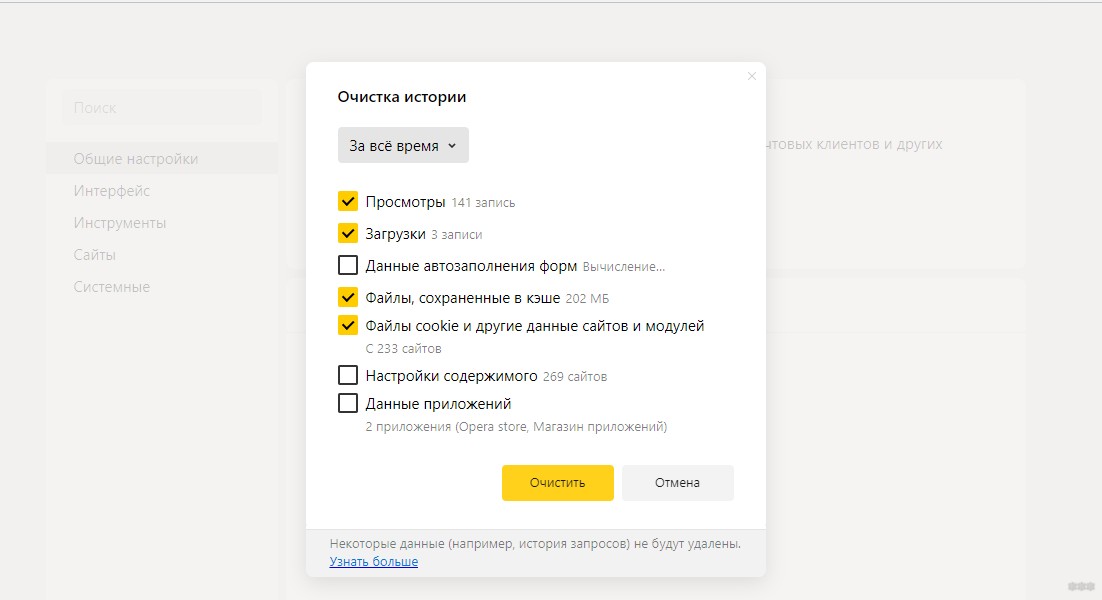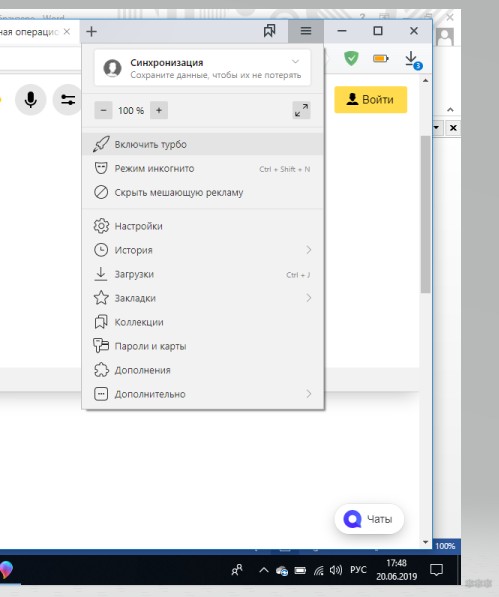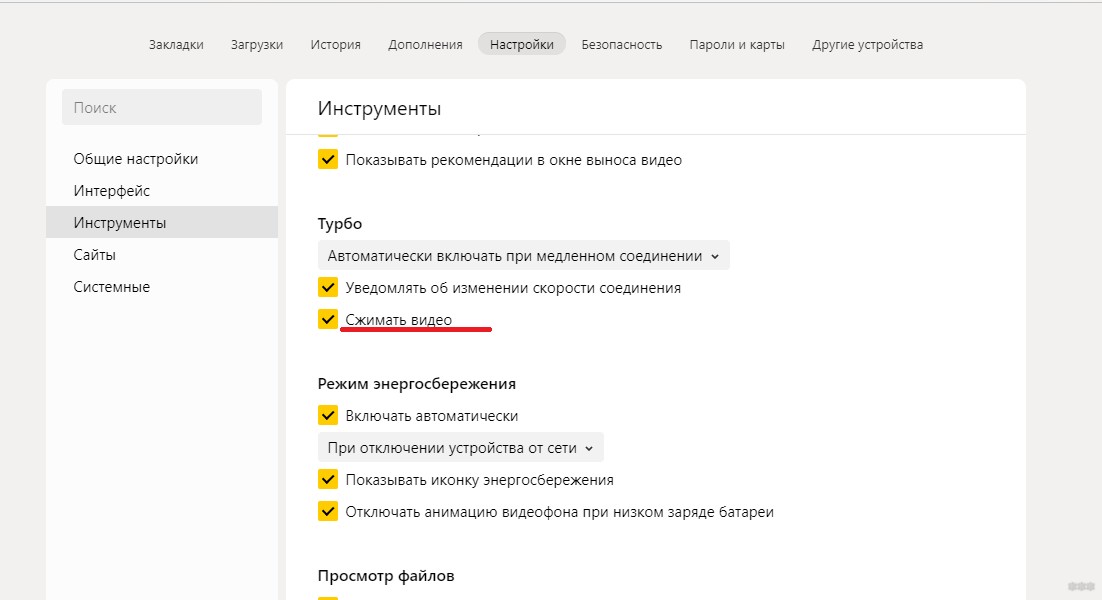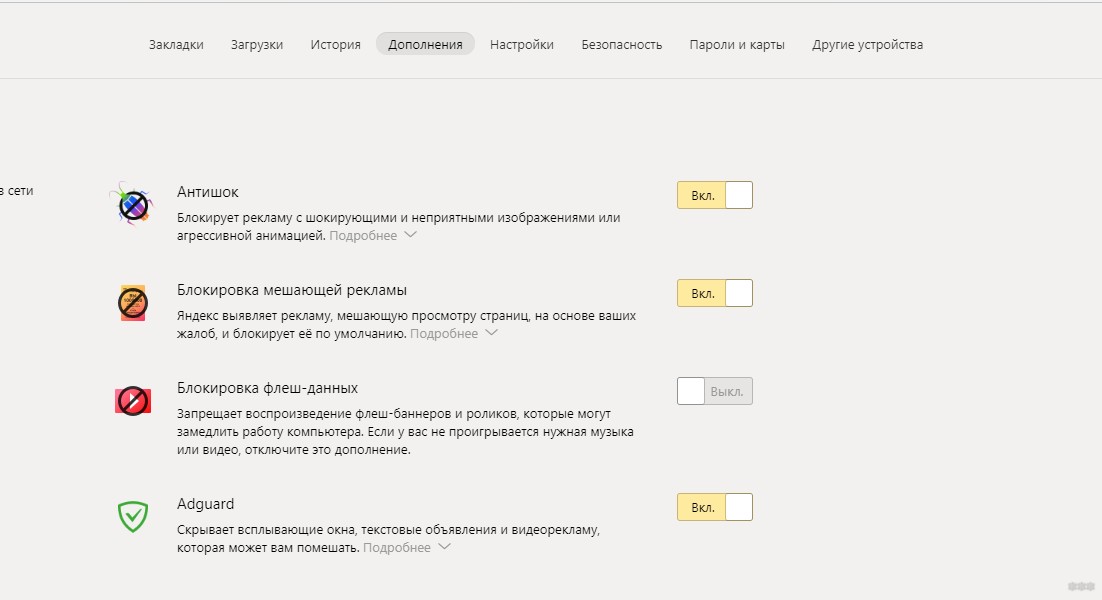что делать если маленькая скорость интернета в браузере
Почему в браузере низкая скорость скачивания: простые решения
Привет всем! С этой бедой сталкивались все, а именно – маленькая скорость скачивания в браузере. Речь идет о проблеме, в которой точно не виноват провайдер или антивирусник. При скачивании через торрент скорость есть, но стоит попытаться скачать что-то из интернета, просто через веб-обозреватель, она падает до минимальных показателей. Что же делать?
Мы рассмотрим 3 причины, которые могут снизить скорость:
Переустановка и чистка
Самое первое, что нужно сделать, если у вас низкая скорость скачивания в браузере, – почистить компьютер. Для этого есть всем известная утилита CCleaner. Это инструмент для очистки и оптимизации операционных систем Windows. Даже бесплатная версия программы справляется с очисткой системы и установленных приложений.
Если воспользоваться этой утилитой нет возможности, очистите историю браузера, в котором наблюдается падение скорости. Инструкция на примере Яндекс:
Если это не помогло, попробуйте переустановить веб-браузер или воспользоваться другим!
Торренты
Если у вас установлены программы для работы с торрент-файлами, их нужно отключить, чтобы они не работали фоном. Такие утилиты замедляют скорость загрузки сайтов и нагружают интернет-линию.
Подобные компьютерные программы работают не только на прием, но и на раздачу. Когда скорость отдачи близка к максимально заявленной по тарифу, падает скорость скачивания через веб-обозреватель.
Пользователи отмечают, что даже просто при запущенном торрент-клиенте, когда трафик нулевой, все равно будет маленькая скорость загрузки сайтов и скачивания файлов в браузере. Выход здесь один – не забывайте закрывать программное обеспечение для работы с торрентами.
Секреты браузера
Помимо всего можно «пошаманить» в самом браузере. Давайте посмотрим, что можно сделать для улучшения работы Яндекс.
О том, как ускорить Google Chrome, рассказано и показано в следующем видео:
Включить Турбо
Это режим экономии трафика, актуален при медленном интернете за счет сжатия. При определенном пороге скорости режим включается автоматически, а при ее повышении до определенного показателя отключается сам.
Турбо можно активировать вручную. Для этого зайдите в настройки Яндекс и нажмите пункт «Включить турбо».
При активной опции также будет сжиматься видео. Если это не нужно, зайдите в настройки Яндекс.Браузера, далее в раздел «Настройки». Слева найдите пункт «Инструменты», далее справа пролистайте страницу, пока не найдете «Турбо». Тут можно изменить некоторые параметры работы режима, в том числе отключить опцию «Сжимать видео».
Блокировщик рекламы
Постоянно всплывающая реклама и дополнительные окна могут прилично «весить» и тормозить скорость загрузки сайтов. В Яндексе все это можно отключить. Заходим в настройки браузера, раздел «Дополнения». Листаем вниз, до пункта «Безопасность в сети». Здесь есть 4 дополнительные «плюшки», которые блокируют шокирующую и мешающую рекламу, всплывающие картинки и объявления.
Вот такие простые решения есть для увеличения скорости загрузки сайтов или скачивания файлов через веб-обозреватель. Делитесь своими секретами, читайте наш портал! Всем пока!
Почему медленно работает браузер при хорошей скорости интернета и Как ускорить его работу
В эпоху активного общения в социальных сетях, форумах и веб-сервисах медленная загрузка страниц – настоящая проблема. В интернете можно найти множество способов по ускорению работы браузеров, однако эти методики являются временной помощью.
Постараемся сегодня разобраться с возможными причинами, а затем и со способами исправления этих причин.
Почему медленно работает браузер при хорошей скорости интернета
Возможными причинами плохой работы могут послужить такие факторы, как:
Если вы уверены, что скорость интернет соединения хорошая, но страницы все равно зависают, ищите проблему на одном из указанных уровней.
Как ускорить работу браузера
Все браузеры имеют сходный принцип работы, поэтому для ускорения их работы можно пользоваться единой инструкцией:
Каждое действие может выполняться в любой последовательности, однако предложенная схема наиболее упорядоченная.
Еще несколько вариантов
Если вы воспользовались всеми способами проверки и освободили кэш память, удалили лишние расширения, но скорость загрузки по-прежнему остается низкой – действуем дальше:
Как проверить скорость своего интернета
В первую очередь стоит убедиться, что соединение с интернетом не нарушено, и только потом перейдем к проверке его скорости. Рассмотрим, как это лучше сделать:
Кроме данной программы существует сервис от Яндекс, который кроме расчета скорости интернет соединения анализирует данные об IP-адресе, браузере и расширении экрана.
Как почистить кэш браузера
Кэш память – это все копии временных файлов, сохраненные в памяти веб-обозревателя для моментальной загрузки по запросу пользователя. Также в кэш автоматически сохраняются все данные из буфера обмена, поэтому очистка хранилища может значительно ускорить работу ПК и интернет соединения.
Для осуществления чистки кэш, необходимо следовать по инструкции:
Если вам нужна подробная инструкция по очистке кэш для разных браузеров, читайте эту статью.
Как удалить расширение из браузера
Рассмотрим некоторые особенности очистки браузера от лишних приложений. Существует два метода:
Если причина низкой скорости соединения была в избытке расширений, сразу после очистки браузера скорость станет значительно выше.
Как очистить компьютер от мусора и ускорить его работу
На сегодняшний день существует два основных метода очистки компьютера от мусора: ручные способы и применение сторонних программ. Рассмотрим каждую методику.
Очистка компа вручную. Различают следующие способы встроенных опций по очистке ПК от мусора:
Очистка ПК при помощи сторонних программ. Наиболее часто используется программа Cleaner, которая максимально быстро очистит ваш ПК. Последовательность действий:
Очистка всех дисков и областей ПК займет некоторое время, поэтому заранее учитывайте свои рабочие ресурсы.
Маркетолог, вебмастер, блогер с 2011 года. Люблю WordPress, Email маркетинг, Camtasia Studio, партнерские программы)) Создаю сайты и лендинги под ключ НЕДОРОГО. Обучаю созданию и продвижению (SEO) сайтов в поисковых системах.
Что делать, если упала скорость интернета в браузере
На скорость интернета влияют возможности провайдера, техническое состояние, производительность и настройки оборудования, работа антивирусных программ и другие факторы. При этом большинство препятствий, мешающих комфортно работать в Сети, возникает не на стороне поставщика услуг, а на стороне пользователя.
Одной из таких проблем является низкая скорость скачивания в браузере, когда причина кроется не в провайдере, «железе» и антивируснике. Чтобы убедиться в этом, проверьте текущие характеристики соединения в специализированном онлайн-сервисе, например Speedtest или «Яндекс.Интернетометр», и попробуйте загрузить любой файл с торрент-трекера. Если в обоих тестах скорость интернета соответствует заявленной, а при скачивании через веб-обозреватель существенно падает, тогда это тот самый случай.
Производительность браузера может снижаться по следующим причинам:
Рассмотрим, что делать, если упала скорость в браузере: простые способы устранения данных причин и оптимизации работы веб-браузера.
Очистка и переустановка
Первое, что следует сделать при падении скорости скачивания, – очистить ПК от лишних приложений, временных и мусорных файлов, занимающих место на диске и снижающих быстродействие операционной системы. Для этого существует масса доступных программ, к примеру мощная и универсальная утилита CCleaner. Даже бесплатная версия поможет удалить ненужные данные, очистить интернет-кэш и журнал браузера, проверить и исправить ошибки реестра.
Если нет возможности или желания устанавливать дополнительную программу, можно воспользоваться функцией очистки временных данных в самом браузере. В каждом из них она работает одинаково, но запускается в следующем порядке:
По данным адресам необходимо выбрать временной период, расставить галочки напротив удаляемых данных, кликнуть «Удалить/Очистить» и дождаться окончания процесса. Рекомендуем очистить кэш, cookie-файлы и данные автозаполнения форм за все время пользования. Если это не принесет желаемого результата, переустановите веб-браузер или воспользуйтесь другим.
Проверка автозапуска
Необходимо проверить автозагрузку, где отображаются все приложения, системные службы и драйверы, запускаемые при загрузке компьютера, на предмет наличия программ, которых там быть не должно. Особенно это касается торрент-клиентов и служб автоматического обновления, в фоновом режиме потребляющих трафик и загружающих интернет-канал. Например, запущенный торрент-клиент работает не только на прием, но и на раздачу ранее скачанных файлов. Когда скорость отдачи приближается к максимальной, начинает тормозить загрузка через браузер.
Чтобы устранить эту проблему, с помощью комбинации клавиш Win + R откройте окно «Выполнить», введите команду msconfig, кликните «ОК». В открывшемся окне «Конфигурация системы» перейдите на закладку «Автозагрузка», снимите галочки с программ, которыми не пользуетесь ежедневно, нажмите «Применить» ‒ «ОК» ‒ «Перезагрузка».
Также измените настройки самой программы. К примеру, в приложении uTorrent перейдите по адресу «Настройки» ‒ «Настройки программы» ‒ «Общие» и снимите галочку с опции «Запускать uTorrent вместе с Windows».
Использование возможностей браузера
Часто причины низкой скорости интернета, как и способы их устранения, кроются в самом обозревателе. Предлагаем простые решения проблемы на примере «Яндекс.Браузера».
Закрыть лишние вкладки
Открытие каждой новой вкладки запускает отдельный процесс на ПК. Чем больше их открыто одновременно, тем больше нагрузка на систему и медленнее работает браузер. Учитывайте это и старайтесь оставить для работы только нужные окна.
Выключить ненужные дополнения
В каталоге «Яндекс.Браузера» более 1500 расширений, предназначенных для автоматизации процессов, повышения удобства и безопасности. Следует помнить, что каждое установленное дополнение отбирает у обозревателя частичку производительности и заодно замедляет его работу. Одно дело, если их всего 2‒3, и совсем другое, если 7‒10. Оставьте включенными только те, которые действительно необходимы.
Активировать блокировщик рекламы
Назойливые рекламные баннеры, агрессивная анимация и всплывающие окна подъедают трафик и тем самым замедляют скорость интернет-соединения. Избавиться от этой проблемы поможет активация специализированных дополнений в соответствующем разделе настроек браузера. В «Яндексе» их можно найти в пункте «Безопасность в сети».
Включить Турбо
Этот режим позволяет экономить трафик и ускоряет загрузку контента за счет его предварительного сжатия на серверах «Яндекса». Исключение составляют страницы, защищенные протоколом HTTPS, в том числе личные данные пользователей, вводимые в формах авторизации. Турбо автоматически включается, когда скорость интернета падает ниже 128 Кбит/с, и отключается, когда она превышает 512 Кбит/с. Опцию можно активировать принудительно с помощью кнопки «Включить турбо» в настройках браузера. Изменение некоторых параметров работы режима доступно по адресу: «Настройки браузера» ‒ «Настройки» ‒ «Инструменты» ‒ «Турбо».